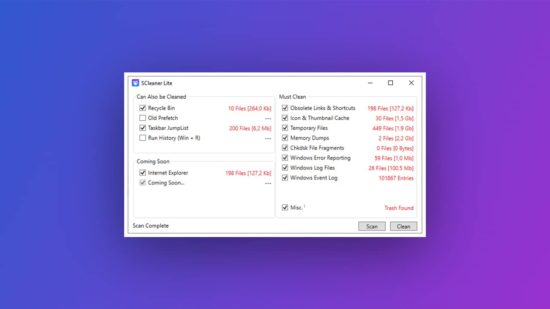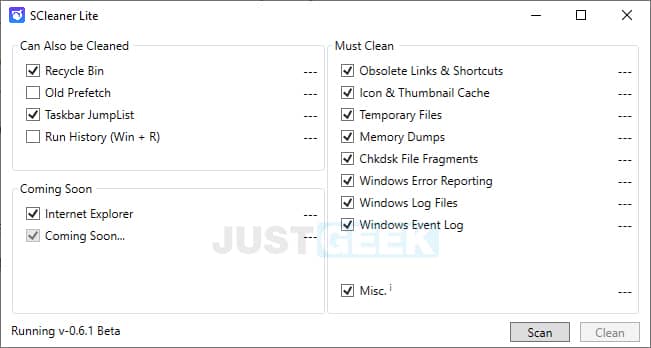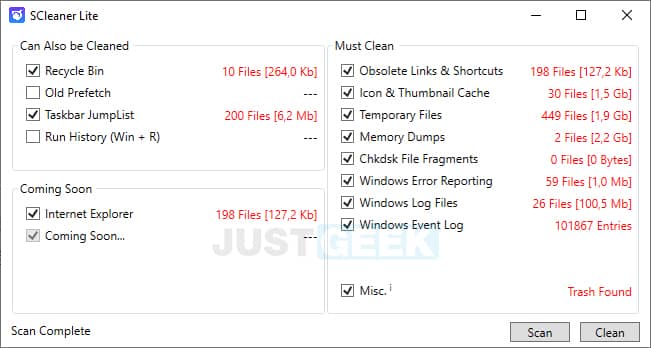Nous sommes beaucoup à avoir adopté l’ordinateur comme notre outil de travail principal. Seulement, à force de l’utiliser quotidiennement et pendant de nombreuses heures, notre ordinateur accumule de grandes quantités de fichiers résiduels qui finissent par ralentir la machine. D’où l’intérêt de nettoyer périodiquement notre système Windows en vidant le cache, supprimant les fichiers non utilisés ou encore les fichiers indésirables.
En d’autres termes, tout comme notre voiture que nous utilisons souvent, notre ordinateur a aussi besoin d’un entretien régulier. Et pour ce faire, nous avons justement le logiciel gratuit, facile et pratique qu’il vous faut : SCleaner.
SCleaner, un logiciel de nettoyage simple et léger
La majorité d’entre nous sont réticents à l’idée de toucher au système d’exploitation, même pour un simple nettoyage. Cela se comprend aisément avec les problèmes de sécurité qui pullulent, les applications promettant sécurité et nettoyage optimale alors qu’elles font plus de mal que de bien à notre ordinateur, etc.
SCleaner, lui, est un petit utilitaire open source dont toutes les actions sont transparentes. Il permet de nettoyer votre ordinateur de tous les fichiers indésirables et encombrants. D’autant plus que contrairement aux autres logiciels qui peuvent circuler sur la toile, SCleaner est entièrement gratuit.
Comment s’utilise cette application ?
Pour utiliser SCleaner, commencez par télécharger le programme. Ensuite, décompressez l’archive ZIP où vous le souhaitez, puis exécutez le programme.
Une fois ouvert, sélectionnez tous les éléments que vous souhaitez supprimer de votre ordinateur. Par exemple, vous pouvez choisir de vider la corbeille, la liste de la barre de tâche, les liens et raccourcis obsolètes, le cache des icônes et des miniatures, les fichiers temporaires, les logs, et bien d’autres.
Quand vous avez sélectionné tous les éléments dont vous souhaitez vous débarrasser, cliquez dans un premier temps sur le bouton « Scan ». Ce bouton permet d’analyser votre système à la recherche des éventuels fichiers résiduels. Une fois l’analyse terminée, vous pouvez rapidement voir quels sont les éléments qui prennent le plus de place. Il ne vous reste plus qu’à confirmer le nettoyage des fichiers inutiles en cliquant sur le bouton « Clean ». Le processus de nettoyage débutera alors et au bout de quelques instants, l’application vous notifiera que votre système est propre et de nouveau optimal. Simple, non ?